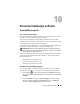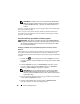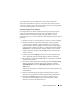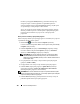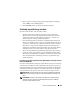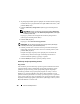Users Guide
158
Ponovna instalacija softvera
4
Za pristup mogućnostima oporavka pristupite kao lokalni korisnik. Za pristup
naredbenom retku u polje Korisničko ime upišite
administrator
, zatim
pritisnite
OK
(U redu).
5
Pritisnite
Dell Factory Image Restore
(Obnavljanje tvorničkih postavki
Della).
NAPOMENA:
Ovisno o konfiguraciji, možda trebate odabrati
Dell Factory
Tools
(Dellovi tvornički alati), zatim
Dell Factory Image Restore
(Obnavljanje
tvorničkih postavki Della).
Pojavljuje se pozdravni ekran mogućnosti Dell Factory Image Restore
(Obnavljanje tvorničkih postavki Della).
6
Pritisnite
Next
(Sljedeće).
Pojavljuje se ekran
Potvrda brisanje podataka
.
OBAVIJEST:
Ako ne želite provesti Dell Factory Image Restore (Obnavljanje
tvorničkih postavki Della), pritisnite
Cancel
(Zatvori).
7
Pritisnite potvrdni okvir za da želite nastaviti s ponovnim formatiranjem
tvrdog diska i obnavljanjem softvera sustava na tvorničke postavke, zatim
pritisnite
Next
(Sljedeće).
Postupak obnavljanja započinje i može potrajati pet ili više minuta do
završetka. Kad je dovršeno obnavljanje tvorničkih postavki sustava i
tvornički instaliranih aplikacija, pojavljuje se poruka.
8
Pritisnite
Finish
(Završetak) za ponovno podizanje sustava.
Korištenje medija operativnog sustava
Prije početka
Ako razmatrate ponovno instaliranje operativnog sustava Windows kako biste
ispravili problem s nedavno instaliranim upravljačkim programom, najprije
pokušajte s opcijom Vraćanje paketa upravljačkih programa. Pogledajte
“Korištenje prethodne verzije upravljačkih programa za uređaje u sustavu
Windows” na stranici 152.Ukoliko opcija Device Driver Rollback ne riješi
problem koristite System Restore za vraćanje operativnog sustava u operativno
stanje u kojem je bio prije nego ste instalirali novi upravljački program uređaja.
Pogledajte “Korištenje programa System Restore (Obnavljanje sustava) sustava
Microsoft
Windows” na stranici 155.